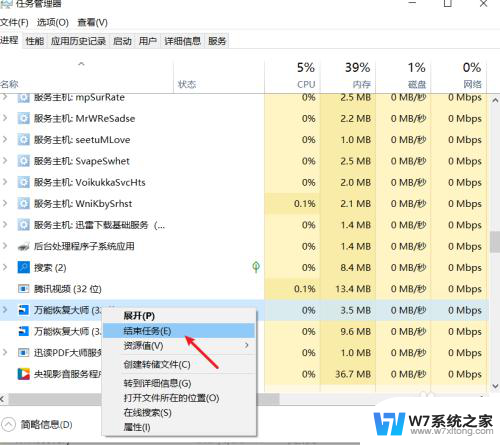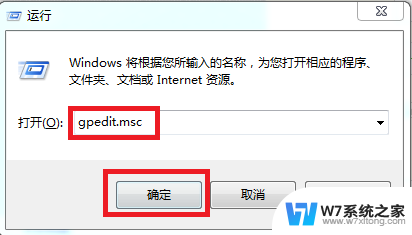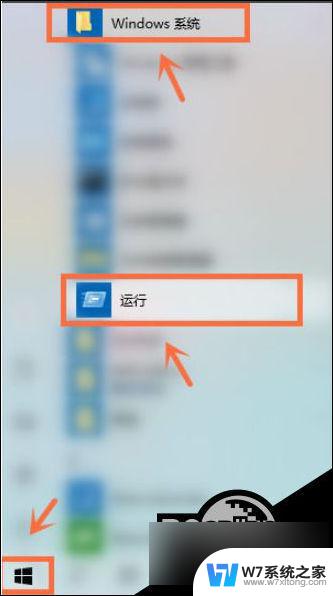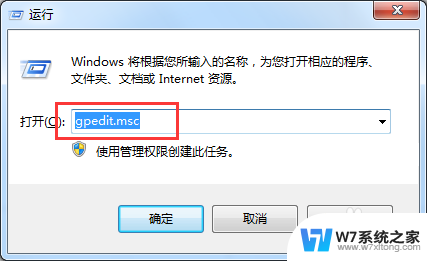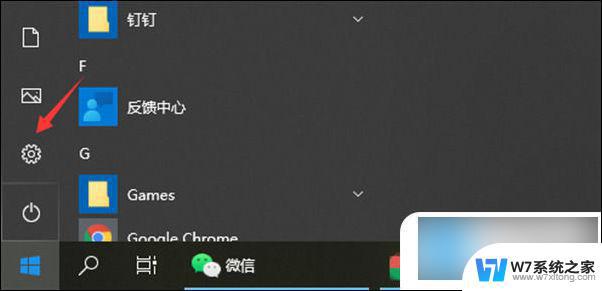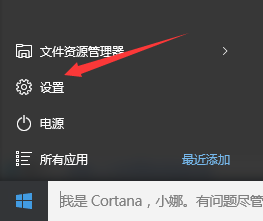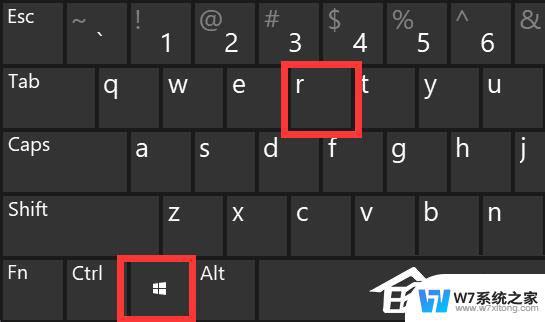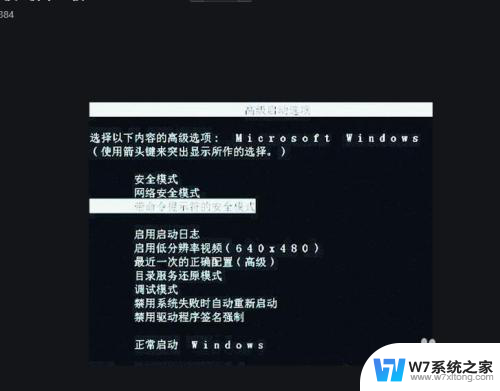电脑会自动下载垃圾软件怎么办 怎样解决电脑一直自动安装垃圾软件问题
在当今数字化时代,电脑已成为人们生活中不可或缺的工具,随着互联网的普及和软件安装的便捷性,许多用户面临着一个共同的问题:电脑会自动下载并安装垃圾软件。这些垃圾软件不仅会占据电脑存储空间,还可能带来安全隐患和不必要的麻烦。为了解决这一问题,我们需要采取一些措施来确保电脑的安全,并阻止垃圾软件的自动下载和安装。
电脑会自动下载垃圾软件怎么办
方法一: 阻止电脑安装不明来源软件
1、首先打开“ 开始菜单 ”的“ 设置 ”。
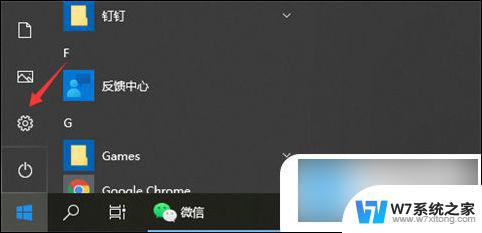
2、点击“ 应用 ”进入。
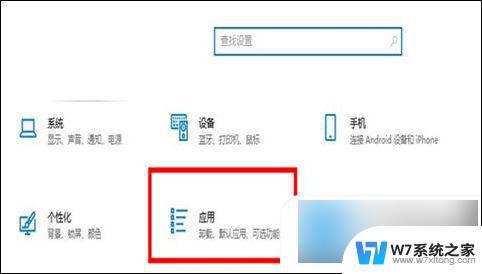
3、一般电脑默认是选择“任何来源”,这时候我们可以选择第三条。安装外部软件的时候发出警告,这时候用户就可以选择是否安装,或者直接选择“仅Microsoft Store”,这时候电脑就会拒绝任何外部软件的下载。
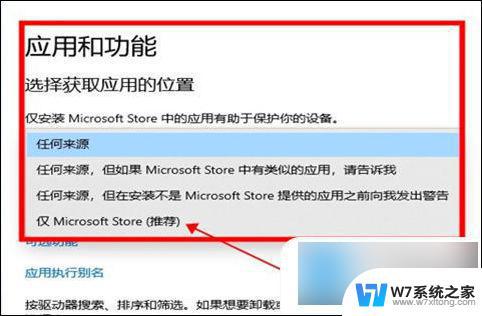
方法二: 禁止电脑安装软件
1、通过快捷键“ win+R ”打开运行菜单,输入“ gpedit.msc ”并点击确定。
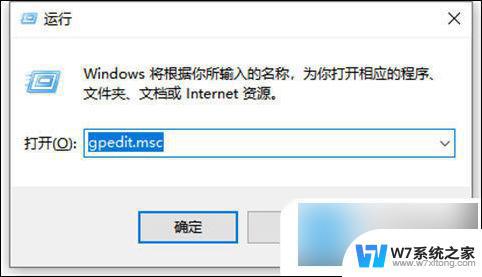
2、依次展开“计算机配置”---“管理模板”---“Windows组件”---“Windows Installer”,然后双击打开“禁止用户安装”。
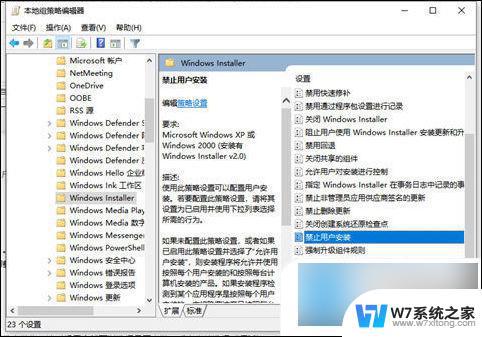
3、选择启用并“ 隐藏用户安装 ”,电脑就不会自动下载乱七八糟的软件了。
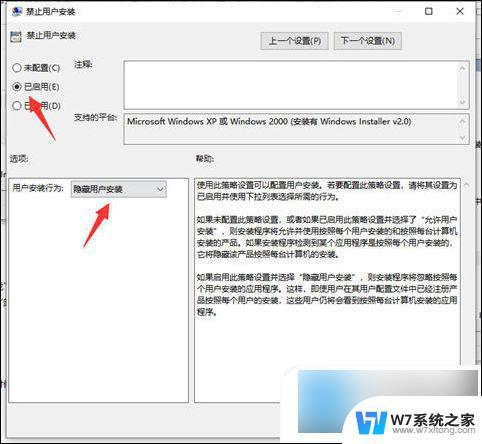
方法三: 卸载已安装的流氓软件
1、如果电脑已经被安装了流氓软件,打开控制面板。可以直接在开始菜单里右键任何一款软件并点击“卸载”。
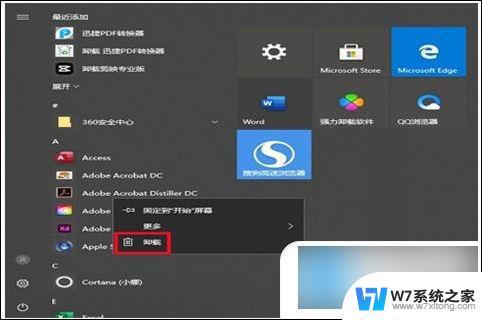
2、这时候就会跳出卸载的界面,并根据安装时间来进行排序,很容易就能找到那些莫名其妙的流氓软件,右键“卸载”即可。
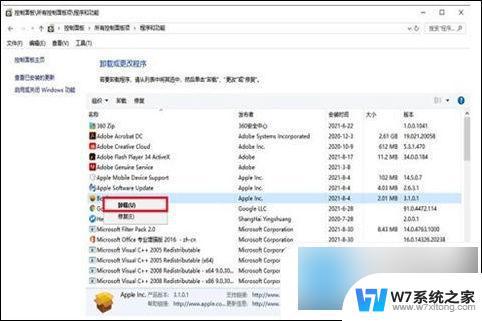
以上就是电脑自动下载垃圾软件的解决方法,如果遇到这种情况,你可以按照以上步骤解决,非常简单快速。